Met de nieuwste update van de YouTube iOS-app is je iPhone een mini-studio voor videobewerking geworden. Google heeft in-app bewerkingshulpmiddelen toegevoegd aan zijn YouTube iOS-app waarmee je de start- en eindpunten van een video kunt bijsnijden, filters kunt toevoegen om het uiterlijk van die video aan te passen en muziek aan de achtergrond kunt toevoegen voor een meer cinematografisch gevoel.
Om een video te uploaden, tikt u op de accountknop aan de rechterkant van het startscherm - het lijkt op de buste van een persoon. Klik vervolgens op de uploadknop - de rode cirkel met de pijl naar boven.
Nadat u een video hebt geselecteerd, wordt u naar de eerste van de drie bewerkingstools gedumpt. U kunt het begin en einde van uw video bijsnijden om nieuwe start- en eindpunten te selecteren. U kunt echter geen onderdeel in het midden van een video bewerken en twee afzonderlijke clips samenvoegen.
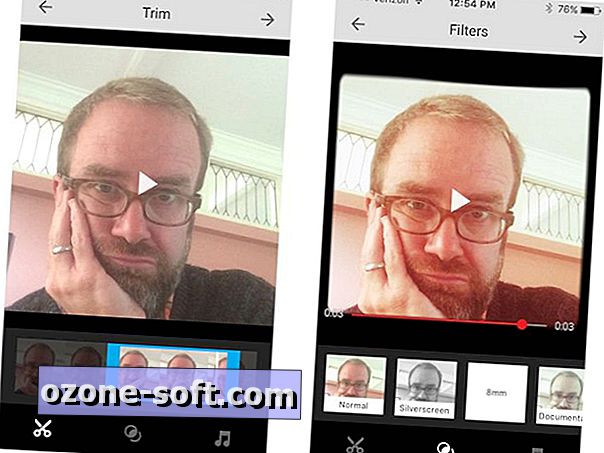
Tik na het trimmen van je video op de middelste knop van de drie onder aan het scherm. Hier kunt u een van de zes filters selecteren.
Tik ten slotte op het muziekpictogram in de rechterbenedenhoek om achtergrondmuziek aan je video toe te voegen. Tik op de knop Muziek toevoegen en u kunt kiezen uit vooraf geselecteerde en gewiste nummers van de tabbladen Uitgelicht of Genre en stemming. Je kunt ook op Apparaat tikken en een nummer selecteren dat lokaal op je iPhone is opgeslagen, maar wees gewaarschuwd: de app kan je vertellen dat het nummer dat je hebt gekozen, tegen kopiëren is beveiligd en niet kan worden gebruikt.
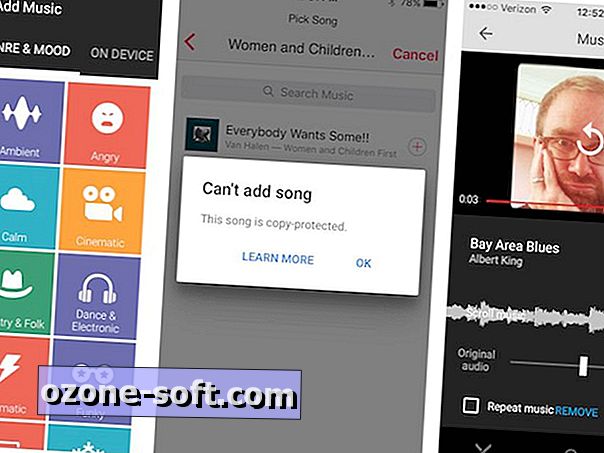
Wanneer je video is ingesteld, tik je op de pijlknop in de rechterbovenhoek om naar het uploadscherm te gaan. Hier kun je een titel en beschrijving toevoegen en privacycontroles instellen voordat je op de knop van het papieren vliegtuigje drukt om je video naar de wildernis van YouTube te sturen.
Nog een laatste opmerking: na het updaten van de YouTube-app moest ik de app verlaten voordat ik de update kreeg.











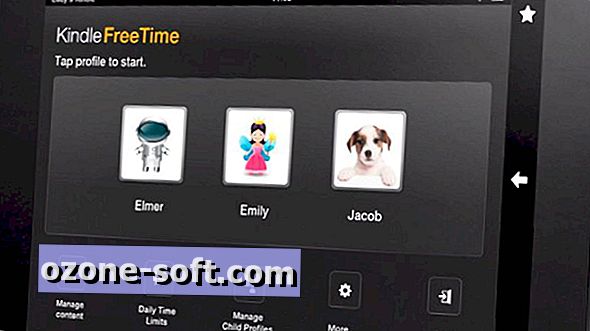

Laat Een Reactie Achter